Fråga
Problem: Hur fixar jag att Windows har slutat visa miniatyrer av foton?
Hej. Jag har haft min bärbara dator med Windows 10 i flera år nu, och allt fungerade bra tills nyligen. Jag kopplade min telefon till den för att överföra några foton och miniatyrbilden av mina foton visas inte längre i File Explorer. Istället får jag "bild"-ikonen och ingen förhandsvisning. Finns det något man kan göra för att fixa detta? Tips skulle vara mycket uppskattat.
Löst svar
Filutforskaren är en inbyggd UI-funktion som gör att användare lättare kan komma åt sina filer och navigera till platser de behöver. När de hanterar JPEG, PNG, GIF och liknande bildfiler har användarna möjlighet att aktivera en förhandsgranskning av miniatyrer, som skulle visa en miniatyrversion av originalbilden.
Denna funktion är mycket bekväm för många människor, till exempel för dem som arbetar med grafisk design eller till och med fotografer. Det tillåter användare att snabbt visuellt se vilken bild som är vilken utan att behöva öppna den helt (de flesta bilder är märkta efter datum och innehåller alfanumeriska tecken, vilket inte gör det till en perfekt identifiering metod).
Tyvärr rapporterade många användare att Windows har slutat visa miniatyrer av foton av en eller annan anledning. Vissa personer hävdade att problemet dök upp till synes från ingenstans, medan andra sa att det utlöstes av någon typ av händelse, till exempel en Windows-uppgradering eller efter anslutning av en extern lagringsenhet till PC.
Problemet är också lite olika från person till person. I vissa fall fungerar förhandsgranskningen av miniatyrbilder inte bara för vissa bilder, medan andra är helt ok. De flesta upplevde en fullständig brist på förhandsvisningar av miniatyrer för alla bildformat, datum och andra unika funktioner.
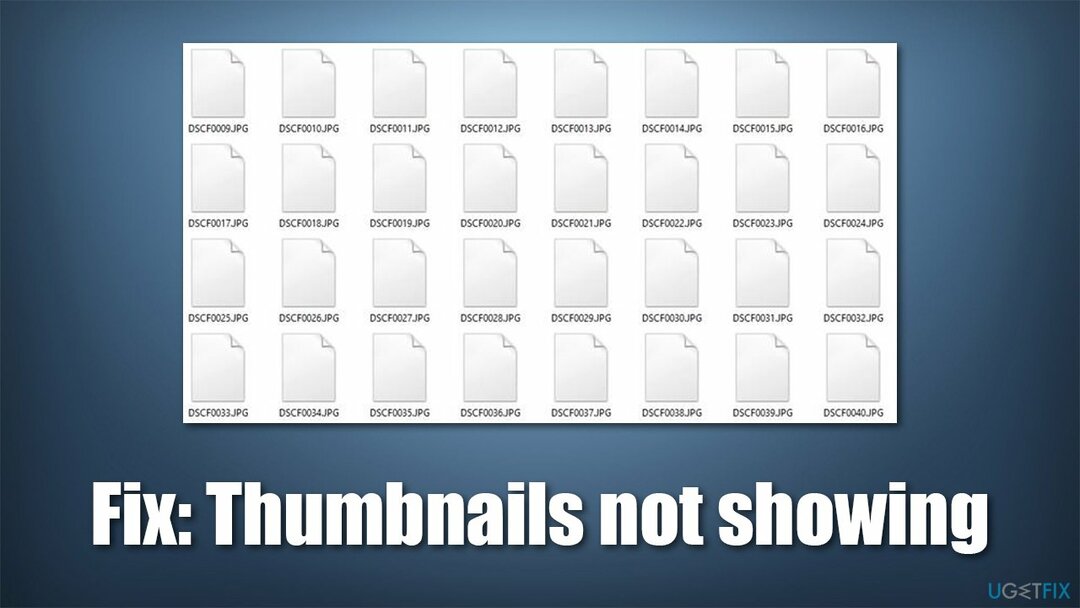
Det kan finnas många orsaker till detta beteende – från felaktiga filmappsinställningar till korruption av filsystemet. För att åtgärda saknade Windows-fotoförhandsvisningar bör därför flera felsökningssteg utföras tills rätt lösning har hittats. Nedan hittar du metoder som bör hjälpa dig att lösa problemet men innan du fortsätter rekommenderar vi starkt att du försöker använda ett välrenommerat PC-reparationsverktyg ReimageMac tvättmaskin X9.
Det kan kontrollera ditt Windows-system för eventuella underliggande problem som kan orsaka förhandsvisningar av saknade bilder, till exempel Windows-registerfel. Dessutom kan appen användas när man hanterar problem som Blue Screen of Death[1] kraschar eller saknas DLL[2] fel.
1. Kontrollera filalternativen
För att reparera skadat system måste du köpa den licensierade versionen av Reimage Reimage.
I vissa fall kan lösningen vara mycket enkel – att korrigera mappalternativens inställningar. Här är vad du bör prova först:
- Tryck Win + E på ditt tangentbord för att öppna Utforskaren
- Gå till Se flik
- Välj Alternativ > Ändra mapp och sökalternativ
- Gå till Se flik
- Avmarkera Visa alltid ikoner, aldrig miniatyrer alternativ
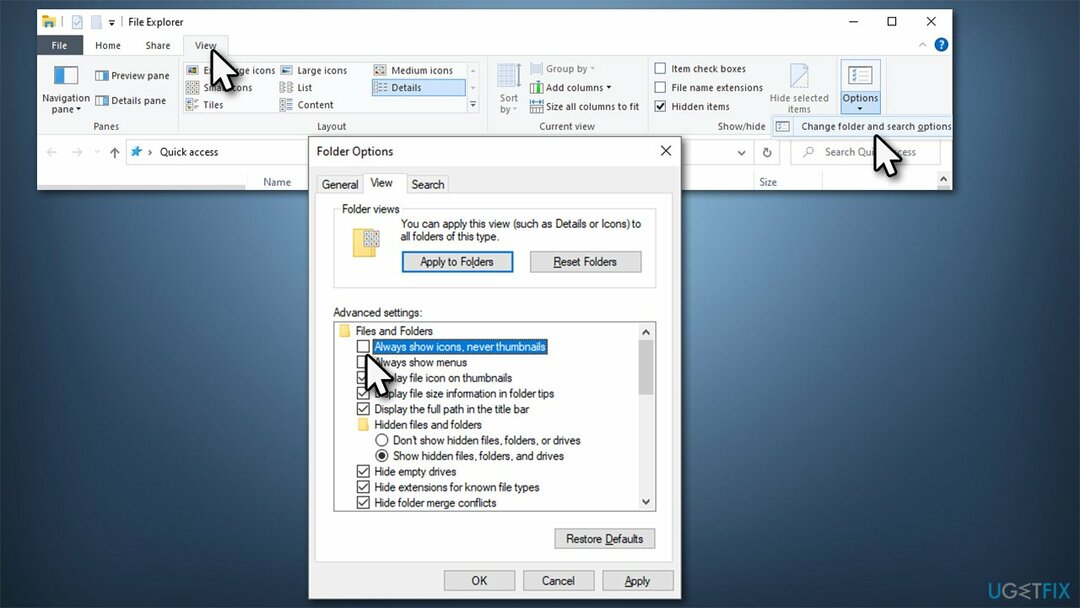
- Klick Tillämpa och OK.
2. Kör SFC och DISM
För att reparera skadat system måste du köpa den licensierade versionen av Reimage Reimage.
Om systemets filkorruption orsakar problemet kan du fixa det genom att köra SFC- och DISM-skanningar via förhöjd kommandotolk. Här är hur:
- Skriv in cmd i Windows-sökning
- Högerklicka på Kommandotolken och välj Kör som administratör
- Om Användarkontokontroll meddelande dyker upp, klicka Ja
- I det nya fönstret, kopiera och klistra in följande kommando och tryck Stiga på:
sfc /scannow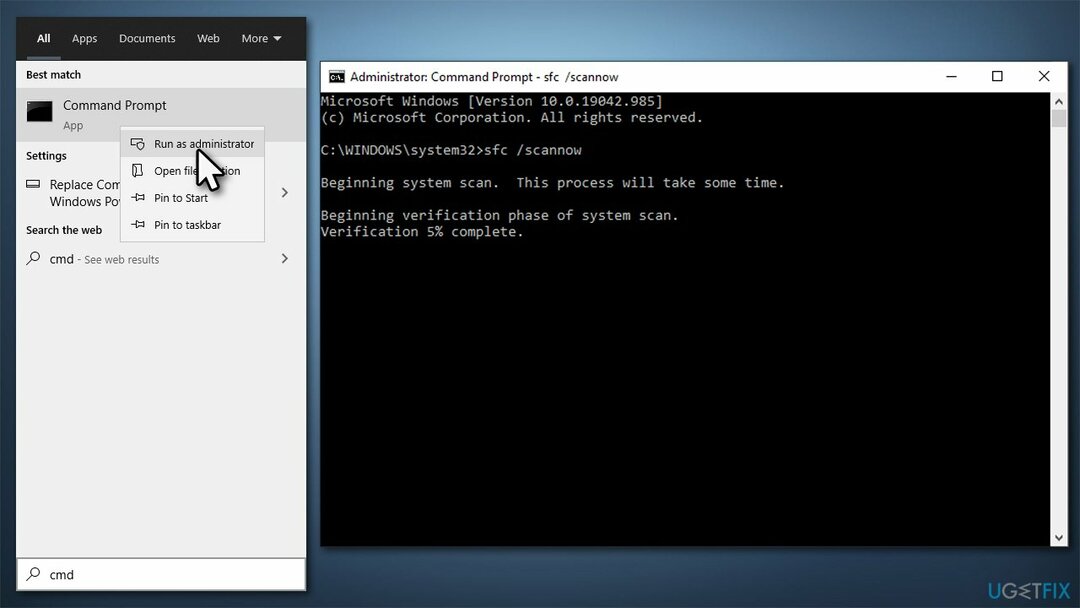
- Vänta tills skanningen är klar och använd sedan dessa kommandon och tryck på Enter efter varje:
DISM /Online /Cleanup-Image /CheckHealth
DISM /Online /Cleanup-Image /ScanHealth
DISM /Online /Cleanup-Image /RestoreHealth - När det är gjort, omstart din dator.
3. Använd Diskrensning
För att reparera skadat system måste du köpa den licensierade versionen av Reimage Reimage.
Rengör cacher[3] kan ibland hjälpa dig att lösa de saknade miniatyrförhandsgranskningarna.
- Skriv in Diskrensning i Windows sök och tryck Stiga på
- Välj den enhet där bildfilerna finns, t.ex. C:
- Från listan Filer att radera, markera Miniatyrer och alternativ för tillfälliga filer
- Klick OK.
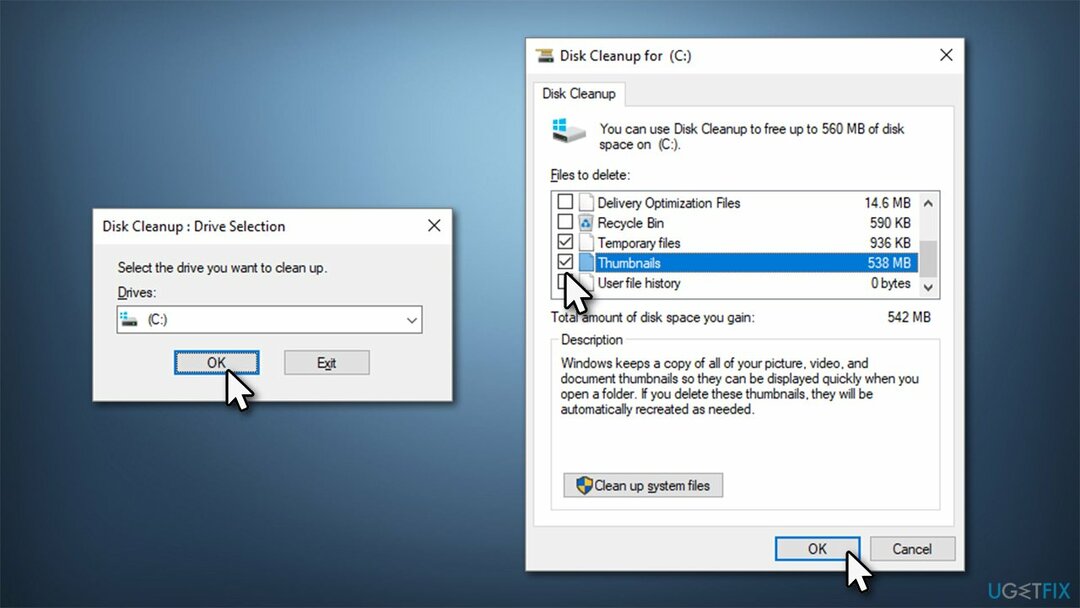
4. Kontrollera prestandaalternativ
För att reparera skadat system måste du köpa den licensierade versionen av Reimage Reimage.
Det finns en annan plats på din PC där ett felaktigt alternativ kan användas. Så här ställer du in det korrekt:
- Högerklicka på Start och plocka Systemet
- I det nya fönstret, scrolla ned och klicka Avancerade systeminställningar
- Under Prestanda, plocka inställningar
- Se till att Visa miniatyrer istället för ikoner alternativet är markerat
- Bocka också Spara förhandsvisningar av miniatyrer i aktivitetsfältet
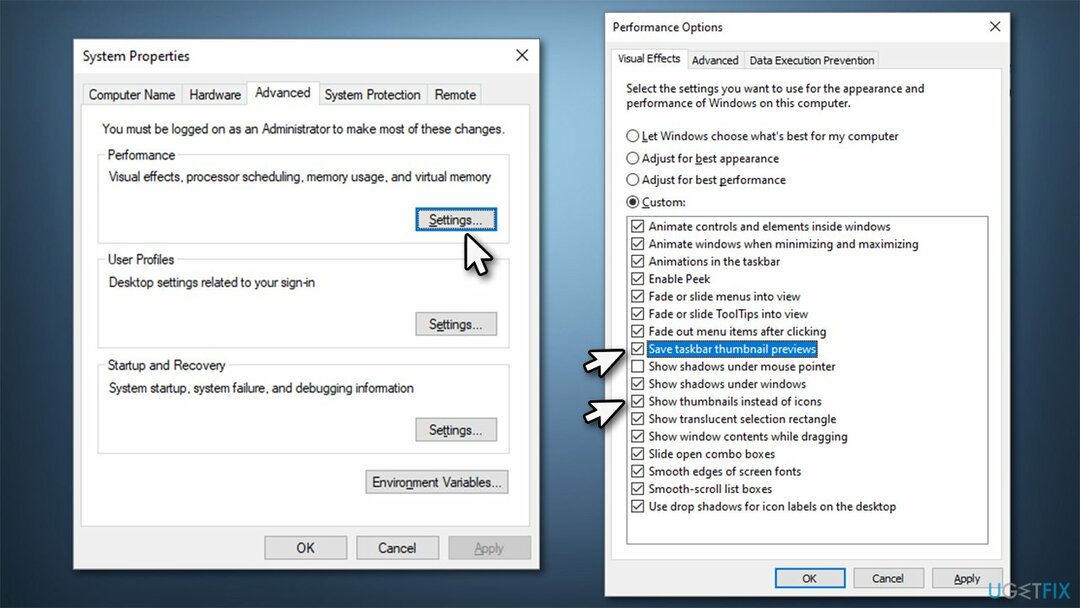
- Klick Tillämpa och OK.
5. Återställ File Explorer-alternativen till standard
För att reparera skadat system måste du köpa den licensierade versionen av Reimage Reimage.
- Tryck Win + E på ditt tangentbord för att öppna Utforskaren
- Gå till Se flik
- Välj Alternativ > Ändra mapp och sökalternativ
- Gå till Se flik
- Klick Återgå till grundinställningarna
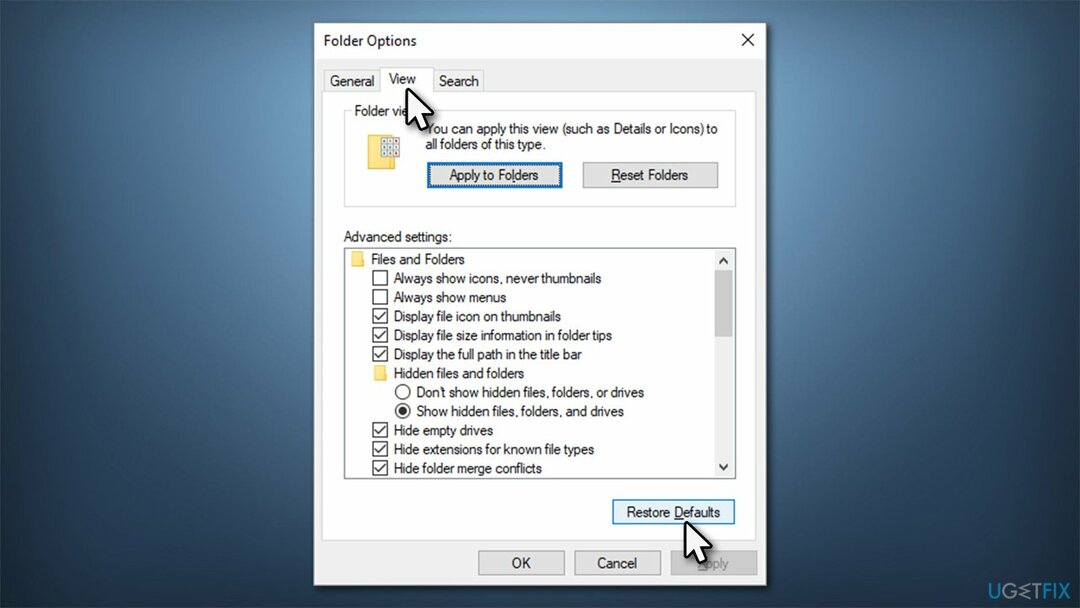
- Följ upp med Tillämpa och OK.
6. Installera om OneDrive
För att reparera skadat system måste du köpa den licensierade versionen av Reimage Reimage.
I vissa fall kan OneDrive skada miniatyrer. Att installera om appen kan hjälpa dig att lösa problemet.
- Högerklicka på Start och plocka Appar och funktioner
- Här, scrolla ner till Microsoft OneDrive och klicka på den
- Välj Avinstallera > Avinstallera
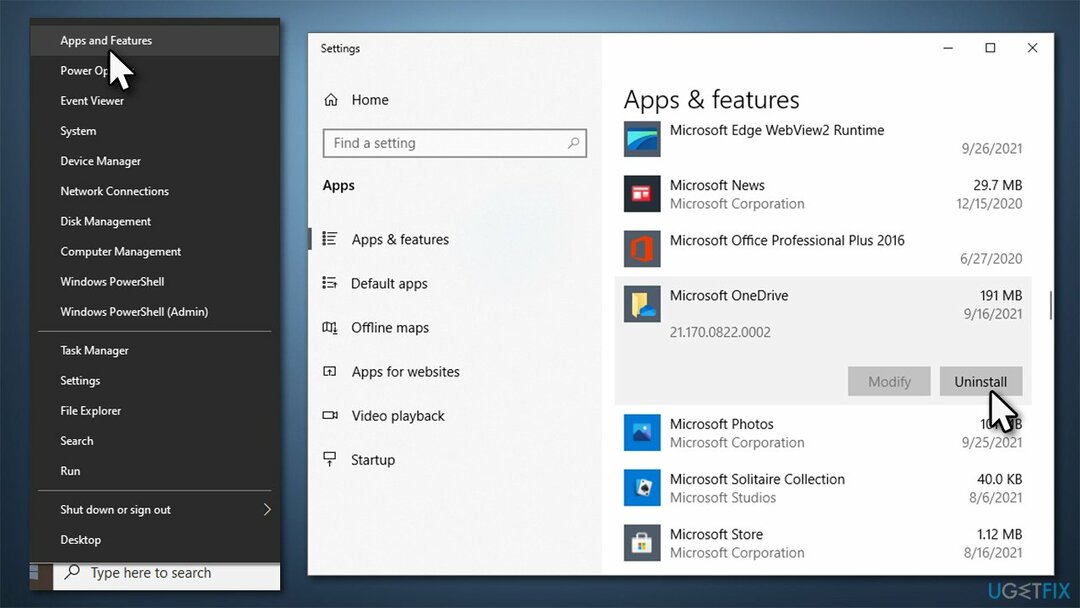
- När UAC dyker upp, klicka Ja
- Fortsätt med instruktionerna på skärmen för att avsluta processen
- Omstart din dator
- Gå till den officiella Microsoft-webbplatsen för att ladda ner OneDrive
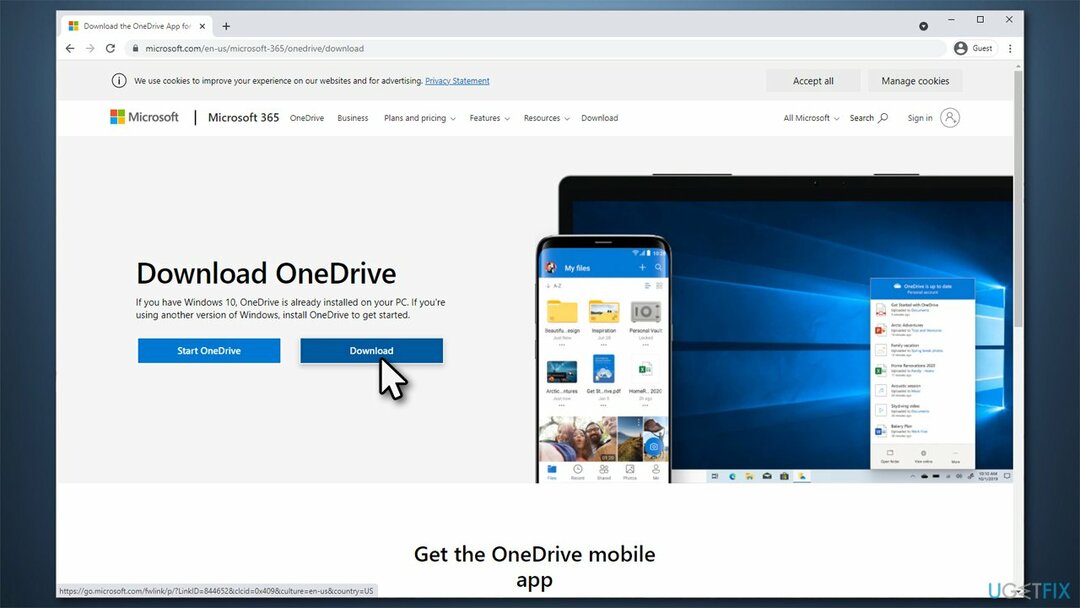
- Installera den och se om problemet är löst.
Andra relaterade ämnen som du kan vara intresserad av:
- Finder visar inte ikonförhandsvisningar i macOS Big Sur
- Skrivbordsikoner saknas i Windows 10
- Fotoapp som visar bilder i inverterade färger.
Reparera dina fel automatiskt
ugetfix.com-teamet försöker göra sitt bästa för att hjälpa användare att hitta de bästa lösningarna för att eliminera sina fel. Om du inte vill kämpa med manuella reparationstekniker, använd den automatiska programvaran. Alla rekommenderade produkter har testats och godkänts av våra proffs. Verktyg som du kan använda för att åtgärda ditt fel listas nedan:
Erbjudande
gör det nu!
Ladda ner FixLycka
Garanti
gör det nu!
Ladda ner FixLycka
Garanti
Om du misslyckades med att åtgärda ditt fel med Reimage, kontakta vårt supportteam för hjälp. Vänligen meddela oss alla detaljer som du tycker att vi borde veta om ditt problem.
Denna patenterade reparationsprocess använder en databas med 25 miljoner komponenter som kan ersätta alla skadade eller saknade filer på användarens dator.
För att reparera skadat system måste du köpa den licensierade versionen av Reimage verktyg för borttagning av skadlig programvara.

För att vara helt anonym och förhindra ISP och regeringen från att spionera på dig, bör du anställa Privat internetåtkomst VPN. Det låter dig ansluta till internet samtidigt som du är helt anonym genom att kryptera all information, förhindra spårare, annonser och skadligt innehåll. Viktigast av allt, du kommer att stoppa den illegala övervakningsverksamhet som NSA och andra statliga institutioner utför bakom din rygg.
Oförutsedda omständigheter kan inträffa när som helst när du använder datorn: den kan stängas av på grund av ett strömavbrott, a Blue Screen of Death (BSoD) kan inträffa, eller slumpmässiga Windows-uppdateringar kan maskinen när du gick bort ett par minuter. Som ett resultat kan ditt skolarbete, viktiga dokument och andra data gå förlorade. Till ta igen sig förlorade filer kan du använda Data Recovery Pro – den söker igenom kopior av filer som fortfarande finns tillgängliga på din hårddisk och hämtar dem snabbt.